ゲームで好みのコントロールを使用できないと、かなり気が散る可能性があります。多くのゲーマーはコントローラーでMinecraftをプレイすることに慣れており、ゲームパッドをサポートしていないJavaEditionは不快な驚きとして来るかもしれません。ありがたいことに、それを回避する方法があります。
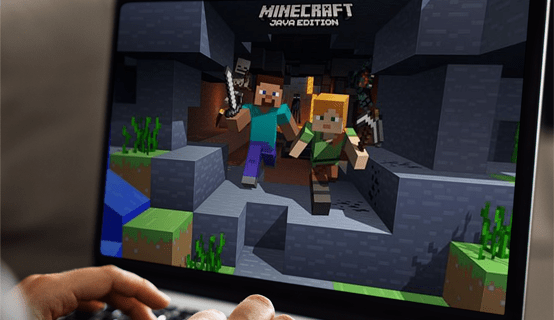
このガイドでは、Windows 10、Mac、およびLinuxコンピューター上のMinecraft JavaEditionにコントローラーサポートを追加する方法について説明します。さらに、コントローラーが接続されない最も一般的な理由をリストし、MinecraftBedrockにコントローラーサポートを追加する手順を共有します。
Minecraft Javaにコントローラーサポートを追加する方法は?
上記のように、Minecraft JavaEditionはネイティブコントローラーをサポートしていません。したがって、ゲームで使用するには、サードパーティのModをインストールする必要があります。この目的で最も人気のあるMODの1つはControllableです。以下に、さまざまなオペレーティングシステムでコントローラーサポートを設定する手順を示します。
ウインドウズ10
さっそく始めましょう– Windows10のMinecraftJavaにコントローラーサポートを追加するには、次の手順を実行します。
- 制御可能なインストールにアクセスします ページ [ダウンロード]をクリックします。
- ファイルがアップロードされるのを待ち、それをダブルクリックしてインストールプロセスを実行します。
- ControllableファイルをMinecraftmodsフォルダーに移動します。それを見つけるには、[スタート]メニューの検索ボックスにAppData Roaming .minecraft modsと入力します。

- Minecraft Launcherを開き、[起動オプション]をクリックします。
- [新規追加]をクリックします。

- 新しい起動オプションの名前を入力します(例:Controllable)。コントローラを設定するMinecraftのバージョンを選択します。

- ゲームディレクトリの横にある矢印アイコンをクリックして、制御可能なファイルを選択し、[開く]をクリックします。

- [保存]をクリックして、メインメニューに戻ります。

- [再生]ボタンの横にあるメニューを展開し、[制御可能なバージョン]を選択して、[再生]をクリックします。

マック
Mac上のMinecraftJavaでコントローラーを使用するには、以下の手順に従ってください。
- 制御可能なインストールにアクセスします ページ [ダウンロード]をクリックします。
- ファイルがアップロードされるのを待ち、それをダブルクリックしてインストールプロセスを実行します。
- ControllableファイルをMinecraftmodsフォルダーに移動します。それを見つけるには、Spotlight検索ウィンドウに〜/ Library / Application Support / Minecraft / modsと入力します。 modsフォルダーがまだない場合は、作成します。

- Minecraft Launcherを開き、[起動オプション]をクリックします。
- [新規追加]をクリックします。

- 新しい起動オプションの名前を入力します(例:Controllable)。コントローラを設定するMinecraftのバージョンを選択します。

- ゲームディレクトリの横にある矢印アイコンをクリックして、制御可能なファイルを選択し、[開く]をクリックします。

- [保存]をクリックして、メインメニューに戻ります。

- [再生]ボタンの横にあるメニューを展開し、[制御可能なバージョン]を選択して、[再生]をクリックします。

Linux
LinuxでMinecraftJavaのコントローラーサポートを設定するには、以下の手順に従います。
- 制御可能なインストールにアクセスします ページ [ダウンロード]をクリックします。
- ファイルがアップロードされるのを待ち、それをダブルクリックしてインストールプロセスを実行します。
- ControllableファイルをMinecraftmodsフォルダーに移動します。それを見つけるには、〜ショートカットを使用します。検索ボックスに〜/ .minecraftと入力し、modsフォルダーを開くか作成します。
- Minecraft Launcherを開き、[起動オプション]をクリックします。
- [新規追加]をクリックします。
- 新しい起動オプションの名前を入力します(例:Controllable)。コントローラを設定するMinecraftのバージョンを選択します。
- ゲームディレクトリの横にある矢印アイコンをクリックして、制御可能なファイルを選択し、[開く]をクリックします。
- [保存]をクリックして、メインメニューに戻ります。
- [再生]ボタンの横にあるメニューを展開し、[制御可能なバージョン]を選択して、[再生]をクリックします。
よくある質問
以下に、Minecraftでのコントローラーの使用に関連するその他の質問への回答を示します。
コントローラが接続しないのはなぜですか?
コントローラがコンピュータやMinecraftに特に接続されていない場合は、次のいずれかの間違いをしていないことを確認してください。
・Steamを介してJavaEditionのコントローラーをセットアップしようとしています。 Java Editionはコントローラをサポートしていないため、必要なmodがインストールされていることを確認してください。
・優先コントロールを設定していません。セットアッププロセスのステップ12〜13を完了していることを確認してください。
・6で非Steamゲームを追加する代わりにSteamで製品をアクティブ化するを選択しましたthセットアップ手順のステップ。プロセスを繰り返し、適切なオプションを選択します。
・Bluetoothに問題があります。ケーブルを使用してコントローラーを接続してみてください。
上記のいずれの理由でもうまくいかない場合は、コントローラードライバーが最新ではない可能性があります。 Windows PCでコントローラードライバーを更新するには、次の手順に従います。
1. Windowsキーを押して、検索ボックスにdevmgmt.mscと入力します。
2.デバイスマネージャーが開いたら、[Xbox周辺機器]セクションを展開し、コントローラーの名前を右クリックします。
3.ドロップダウンメニューから、[ドライバーソフトウェアの更新]を選択します。
4. [自動検索]をクリックし、画面の指示に従って最新のドライバーをインストールします。
Facebookのビジネスページで誰かをブロックするにはどうすればよいですか
注:MacOSで使用できるネイティブコントローラードライバーはありません。コントローラの最新のドライバをオンラインで見つけてインストールする必要があります。手順は異なる場合があり、この記事の範囲を超えています。
Minecraft Bedrockにコントローラーサポートを追加するにはどうすればよいですか?
Minecraft Bedrockは、コントローラーを使用するためにサードパーティのModを必要としません。セットアップはSteam経由で行うことができます。以下の手順に従ってください。
1.公式Steamにアクセス ウェブサイト [Steamのインストール]ボタンをクリックします。
2.インストールファイルを実行し、画面の指示に従います。
3. Steamがインストールされたら、アプリケーションを開いてアカウントを作成するか、既存のアカウントにログインします。
4. Steamアプリケーションで、ライブラリに移動します。
5.画面の左下隅にある[ゲームの追加]をクリックします。
6.メニューから、[非スチームゲームの追加]を選択します。これにより、コンピュータのファイルライブラリが開きます。
7.ライブラリでMinecraftBedrock Edition Launcherファイルを見つけて、ダブルクリックします。これでゲームが追加されます。
8.Steamライブラリの右下にある[全体像モード]ボタンをクリックします。これは、反対方向を指す2つの矢印が付いた長方形のように見えます。
不和で管理者を与える方法
9.コントローラーを接続します。今のところケーブルを使用する必要がありますが、すべてがセットアップされると、Bluetooth経由で接続できます。
10. Steam設定に移動し、コントローラー設定を選択します。
11.コントローラーのタイプの横にあるチェックボックスにチェックを入れ、Steamライブラリに戻ります。
12.ライブラリから、Minecraftの設定を開きます。 Minecraftの画像の下にある[ショートカットの管理]をクリックします。
13. [コントローラーオプション]をクリックして、優先コントロールを編集します。
楽しんでくださいが、気をつけてください
制御可能モードを使用すると、Minecraft JavaEditionでゲームパッドを使用できるようになります。 Controllableがデバイスで機能しない場合は、別のmodを検索することを検討してください。サードパーティのソフトウェアをダウンロードするときは、ウイルスに注意することをお勧めします。インストールする前に、ウイルス対策とVPNを使用してファイルをスキャンします。これにより、PCに害を及ぼすことなく、お気に入りのコントローラーでMinecraftを楽しむことができます。
Macコンピューター用の最新のコントローラードライバーをダウンロードするための信頼できるサイトを知っていますか?以下のコメントセクションであなたの経験を共有してください。





















